Wussten Sie, dass Microsoft Teams die NDI-Integration unterstützt? Das bedeutet, dass Sie Ihre Teams-Videokonferenzen ganz einfach an Ihre Intranet (lokales Netzwerk).
Diese Funktion ist jedoch per se keine Broadcast-Lösung. Sie können es nur in Ihrem lokalen Netzwerk verwenden und es ist nicht kompatibel mit Social-Media-Streaming. Sehen wir uns jedoch zunächst an, wie Sie das NDI-Streaming in Teams aktivieren können. Über die Details sprechen wir später.
So aktivieren Sie NDI in Teams
- Ihr Administrator muss zuerst das aktivieren NDI-Streaming zulassen Option durch Ausführen der Set-CsTeamsMeetingPolicy -Identity MEETING_POLICY -AllowNDIStreaming $true Befehl in PowerShell. Eine andere Methode, dies zu tun, besteht darin, das Teams Admin Center zu öffnen, auszuwählen Treffen, und dann Besprechungsrichtlinien. Ihr Administrator kann dann die NDI-Streaming zulassen Option ein.
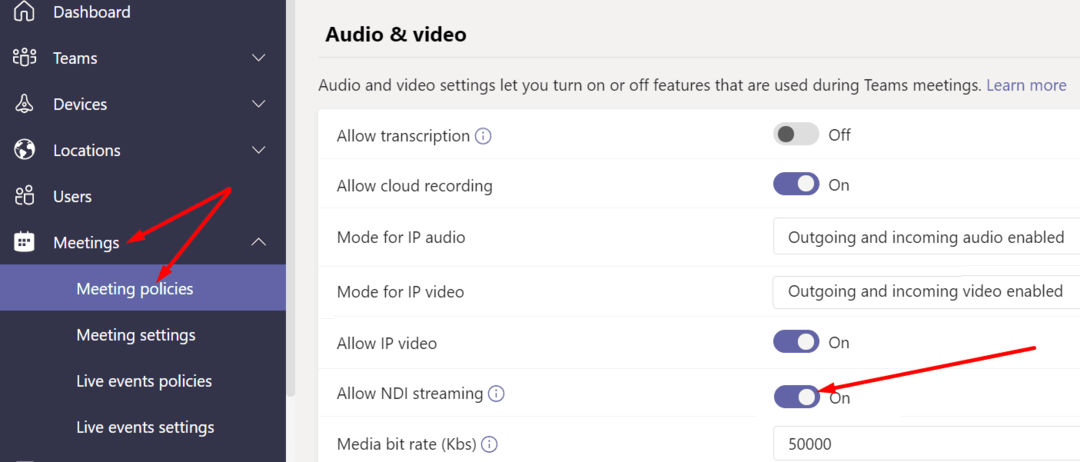
- Dann müssen Sie auf Ihr Profilbild klicken und auswählen Einstellungen.
- Klicken Berechtigungen und wechseln Netzwerkgeräteschnittstelle (NDI) zu auf. Speichern Sie die Änderungen.
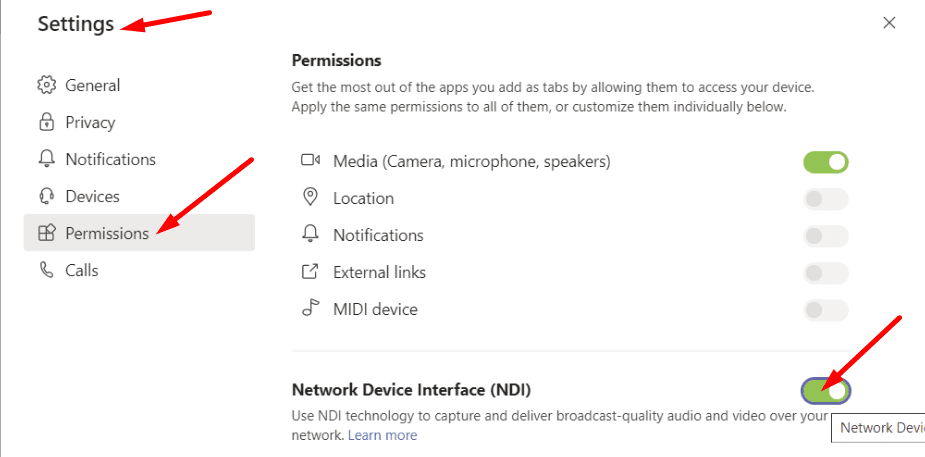
- Starten Sie Ihr Meeting und klicken Sie auf Mehr Optionen (die drei Punkte).
- Dann wählen Sie Übertragung über NDI.
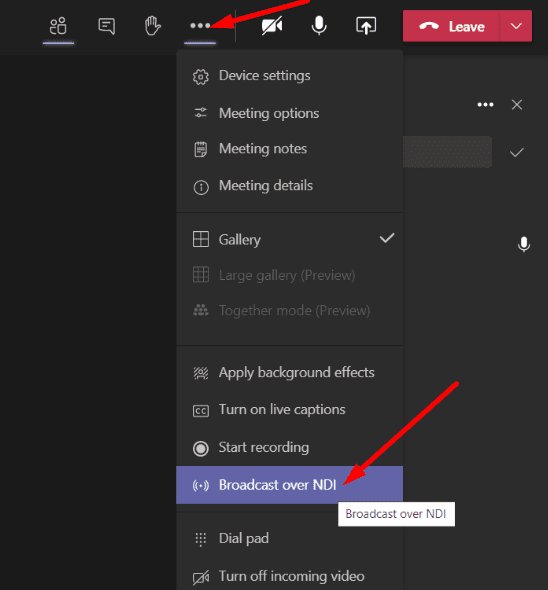
- Auf dem Bildschirm wird dann ein Banner angezeigt, das bestätigt, dass die Besprechungsübertragung aktiv ist.
5 Arten von NDI-Streams
Es gibt fünf Arten von Streams, aus denen Sie bei der Übertragung über NDI wählen können.
- Hauptsprecher: Das System streamt nur das Fenster des Sprechers. Es schaltet automatisch auf den nächsten Redner um, wenn dieser das Wort ergreift. Alle Audio- oder Videoinhalte, die von Ihrem Gerät stammen, werden ausgelassen.
- Lokal: Der Stream erfasst die von Ihrem Computer freigegebenen Audio- und Videoinhalte.
- Einzelne Benutzer: Wenn Sie diesen Modus auswählen, streamt Teams die Fenster einzelner Benutzer mit dem zusammengemischten Audio-Meeting.
- Bildschirm teilen: Der Stream erfasst automatisch eingehende Bildschirmfreigabebilder von allen Besprechungsteilnehmern.
- Große Galerie und Together-Modus: Der NDI-Stream konzentriert sich auf die große Galerieansicht und den Zusammen-Modus. Das heißt, du kommst an sehen Sie alle Besprechungsteilnehmer auf demselben Bildschirm.
Abschluss
Microsoft Teams verfügt über eine sehr praktische NDI-Funktion, mit der Sie Ihr Meeting in Ihr lokales Netzwerk übertragen können. Auf diese Weise können Personen aus Ihrer Organisation das Meeting verfolgen, ohne tatsächlich als Gäste oder registrierte Benutzer daran teilzunehmen.
Wie oft verwenden Sie NDI-Streams in Ihrer Organisation? Wie sind Ihre Erfahrungen bisher? Teilen Sie Ihre Gedanken in den Kommentaren unten mit.